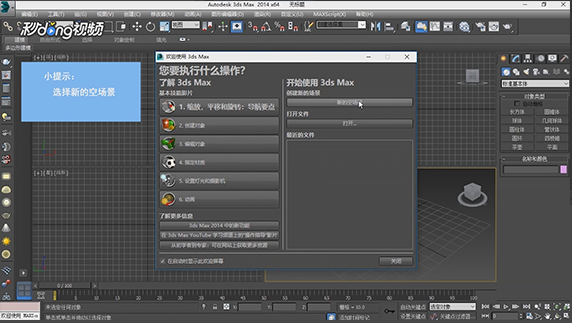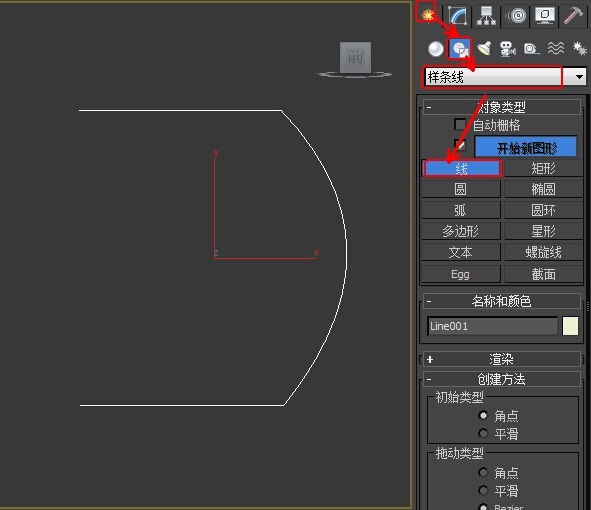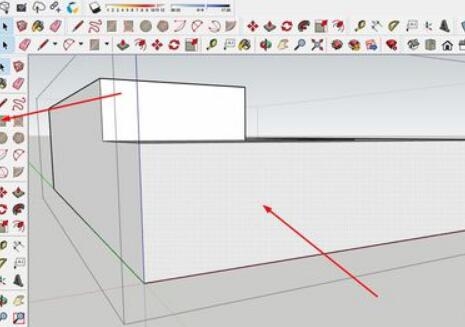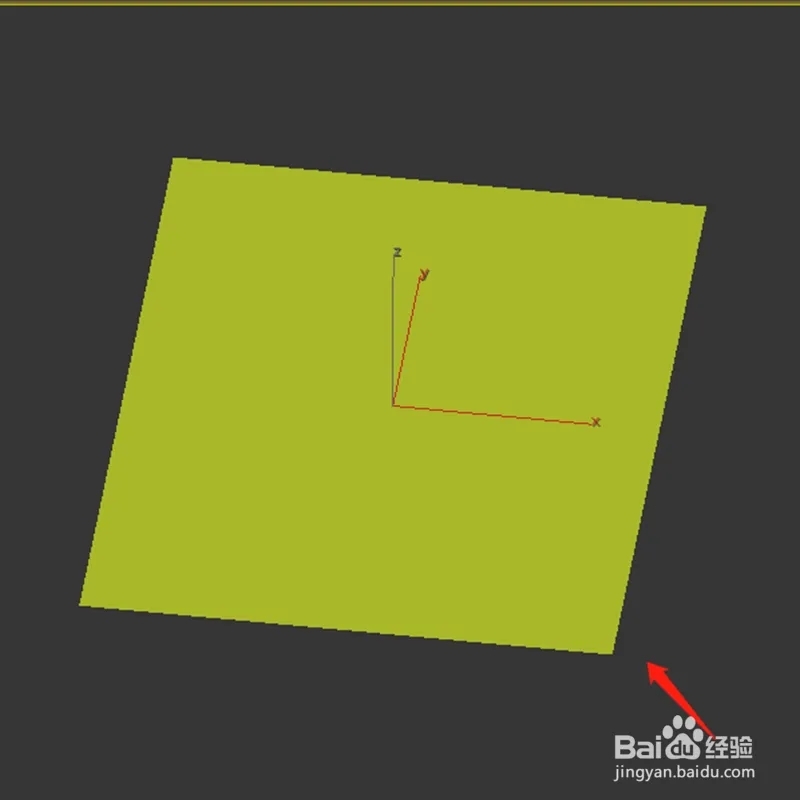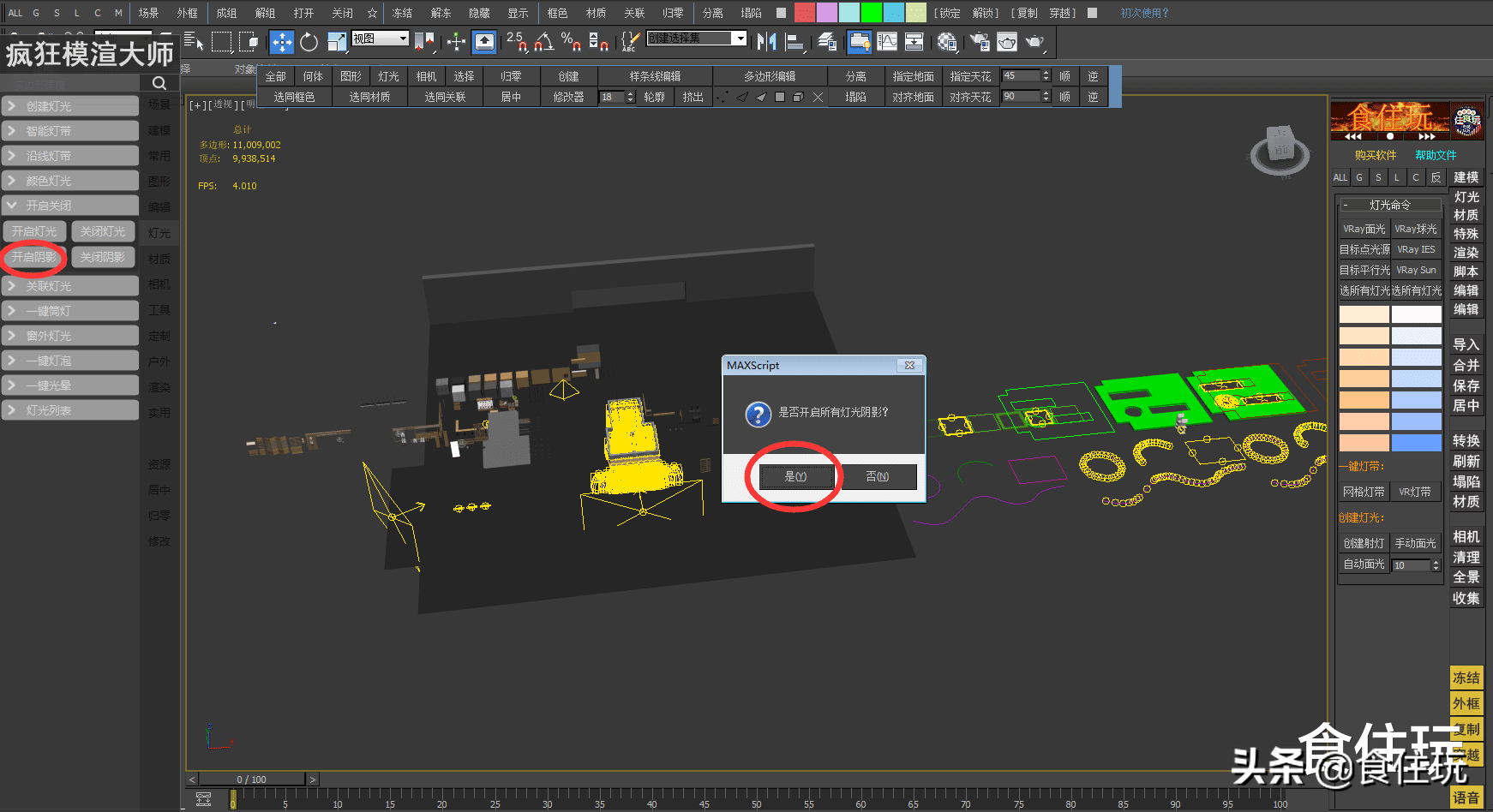如何利用cad快速绘制断面图的操作步骤详解(CAD如何绘制断面图)优质
如何利用CAD快速绘制断面图?在我们使用CAD进行施工图绘制的过程中。有没有快捷的方法画出我们需要的断面图呢?本期。云渲染农场为您整理了cad快速绘制断面图的操作步骤详解。快来看看吧!
CAD快速绘制断面图的操作步骤
步骤一。首先我们在打开的CAD中打开一个有平面图的工程。然后我们在其中绘制楼梯和剖切符号。来演示如何利用CAD快速绘制断面图。
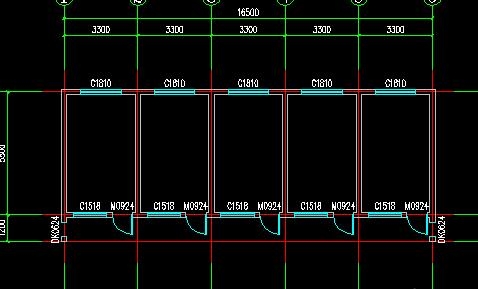
步骤而。我们用利用cad快速绘制断面图的方法来画在楼梯的断面。点击工具栏中的剖面构建剖面。点击选择我们绘制的剖切符号。
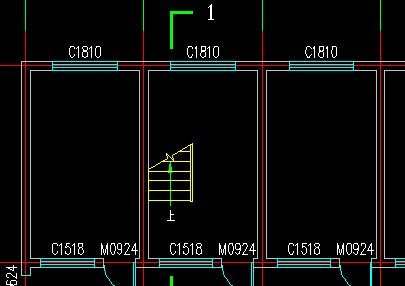
步骤三。然后我们用框选选择我们需要利用CAD快速绘制断面图的平面图区域;选择完毕后点击右键确定。然后在合适的位置点击面生成的里面图形。
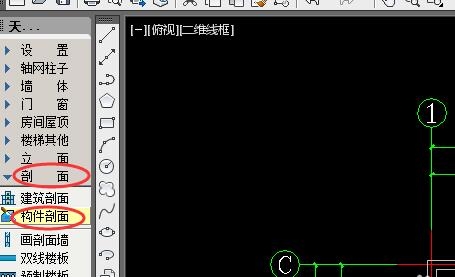
步骤四。然后我们在图像中填充混凝土和砌体的图案填充。CAD快速绘制断面图就操作完成了。

更多>>CAD定位图纸中内容的操作步骤
以上就是云渲染农场为您整理的利用CAD快速绘制断面图的操作步骤详解了。希望本期的分享能够给您带来帮助。更多CAD软件使用小技巧。欢迎收藏云渲染农场网站哦!
更多精选教程文章推荐
以上是由资深渲染大师 小渲 整理编辑的,如果觉得对你有帮助,可以收藏或分享给身边的人
本文标题:如何利用cad快速绘制断面图的操作步骤详解(CAD如何绘制断面图)
本文地址:http://www.hszkedu.com/18033.html ,转载请注明来源:云渲染教程网
友情提示:本站内容均为网友发布,并不代表本站立场,如果本站的信息无意侵犯了您的版权,请联系我们及时处理,分享目的仅供大家学习与参考,不代表云渲染农场的立场!
本文地址:http://www.hszkedu.com/18033.html ,转载请注明来源:云渲染教程网
友情提示:本站内容均为网友发布,并不代表本站立场,如果本站的信息无意侵犯了您的版权,请联系我们及时处理,分享目的仅供大家学习与参考,不代表云渲染农场的立场!